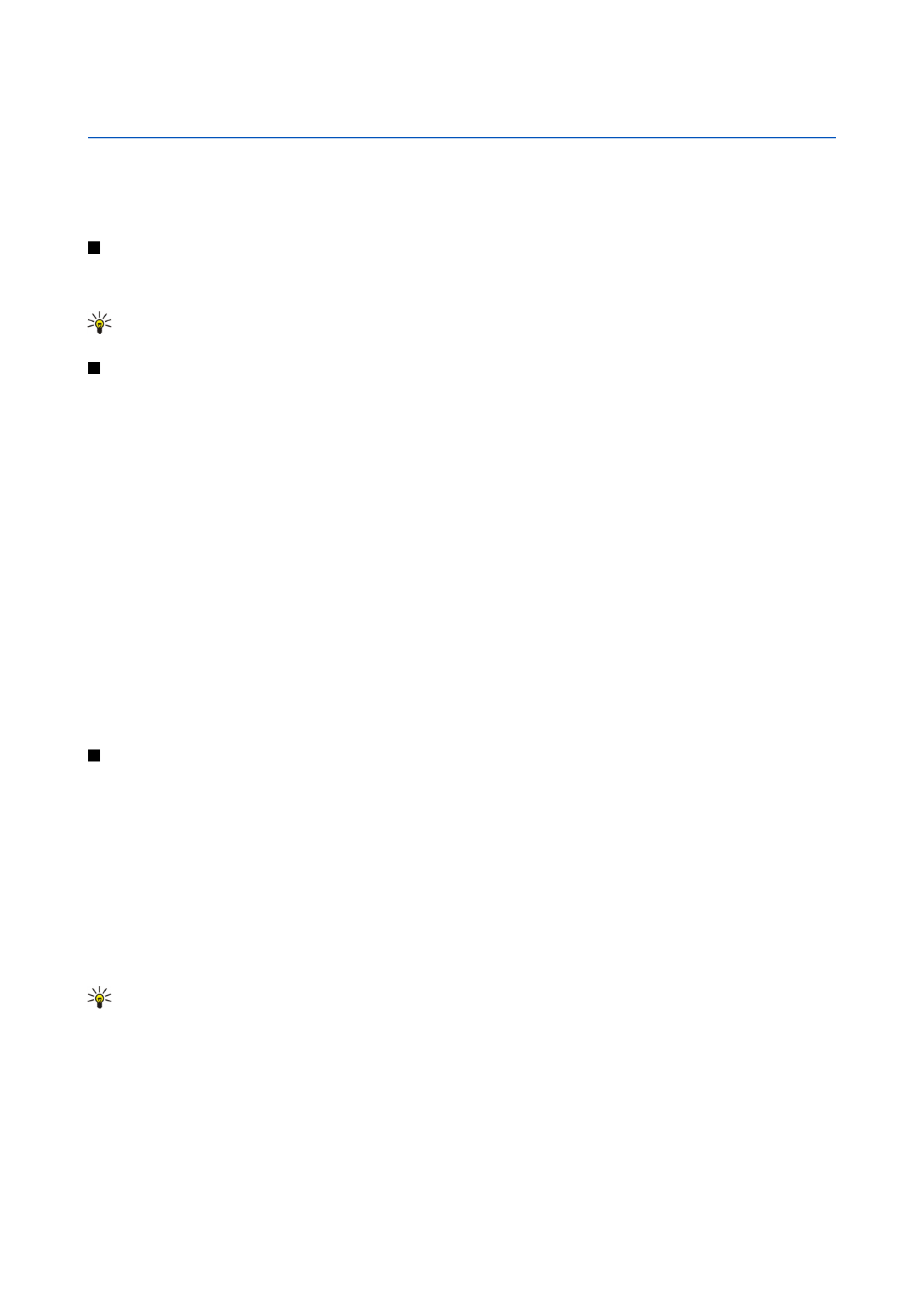
Trabajo con hojas
Para insertar datos en celdas, desplácese a la celda en cuestión con la tecla de desplazamiento e introduzca la información.
Para seleccionar una fila completa de una hoja, mueva el cursor hasta la primera celda de esa fila y pulse Mayús + tecla de
desplazamiento a la izquierda. Para seleccionar una columna completa, mueva el cursor hasta la primera celda de la columna
y pulse Mayús + tecla de desplazamiento arriba.
Para formatear hojas, seleccione las celdas que desea formatear, pulse Menú y seleccione
Formato
y una opción del menú
correspondiente. Puede cambiar la fuente y los formatos de número, así como ajustar la alineación, la altura de las filas y anchura
de las columnas. Para formatear los bordes o el color de fondo de una celda, seleccione
Formato
>
Apariencia de la celda
>
Bordes
o
Color de fondo
.
Para añadir una hoja nueva a un libro, pulse Menú y seleccione
Insertar
>
Nueva hoja
.
Para cambiar a otra hoja, pulse Menú y seleccione
Ver
>
Hojas
o
Hojas/Gráficos
, si el libro contiene al menos un gráfico. Seleccione
la hoja y pulse
Aceptar
.
Para ver de forma permanente las filas al desplazarse, seleccione la fila que se encuentre por debajo del área que desea que
permanezca visible. Para que las columnas se mantengan visibles, seleccione la columna que se encuentra a la derecha del área
que desea mantener visible. Pulse Menú y seleccione
Ver
>
Inmovilizar secciones
.
Para buscar datos, pulse Menú y seleccione
Editar
>
Buscar
. Escriba el texto o los números que desea buscar y pulse
Buscar
.
Para buscar en la hoja mediante una serie de criterios, pulse
Opciones
.
Para cambiar el nombre de una hoja, pulse Menú y seleccione
Formato
>
Renombrar hoja
. Escriba el nuevo nombre y pulse
Listo
.